ps怎么制作个人名片?

ps个人名片制作步骤:
1、首先在桌面上双击Photoshop的快捷图标,我们得打开Photoshop这款软件,就要进入Photoshop的操作界面。
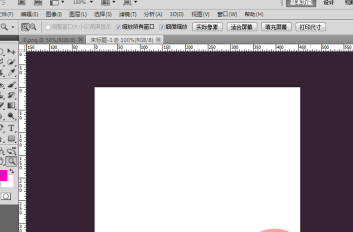
2、我们在新建好一张画布,点击文件菜单,点击新建,我们设置宽1200像素,高720像素,点击确定。
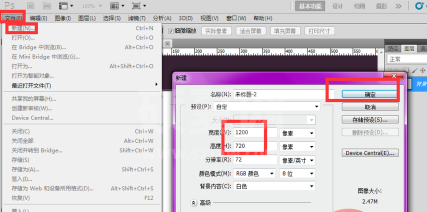
3、我们选择钢笔工具,在画布上弄好画面对半开的路径。
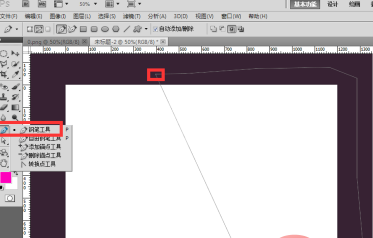
4、按ctrl+enter键变为选区,选择前景色黑色,进行填充黑色。
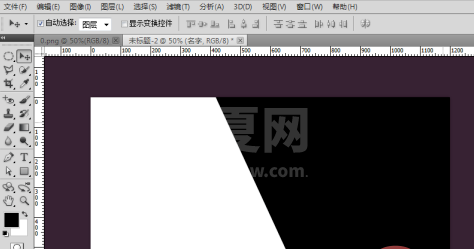
5、放入你的logo,接着我们点击文字工具,在右边写上你的公司全称,在左边写上联系人名字,下面写上联系方式和地址。
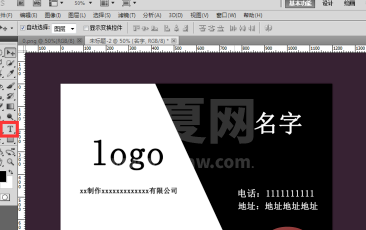
6、然后我们选择矩形工具,在黑色下面分别拉出一个三角行,这样就好看多了。
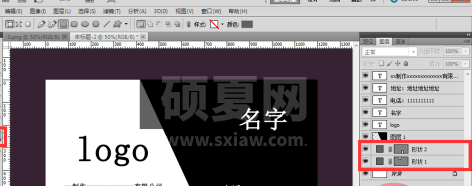
7、名片制作好之后,我们点击文件菜单,点存储进行保存就行了。
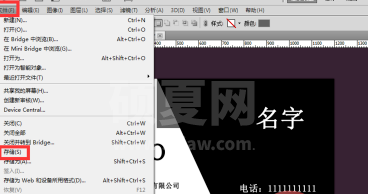
推荐教程:《ps教程》
以上就是ps怎么制作个人名片?的详细内容,更多请关注其它相关文章!
